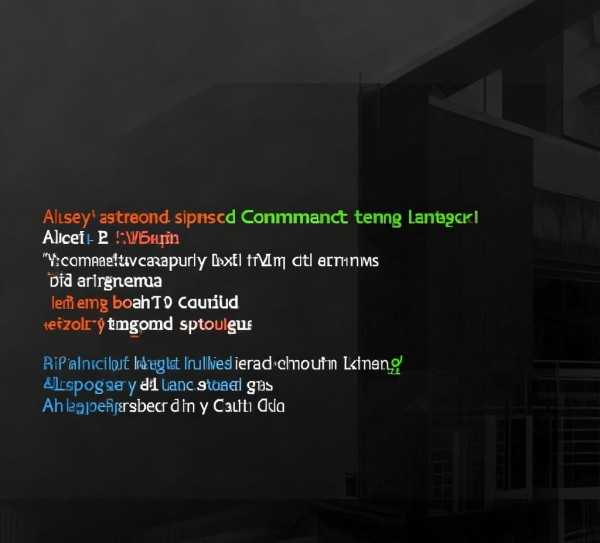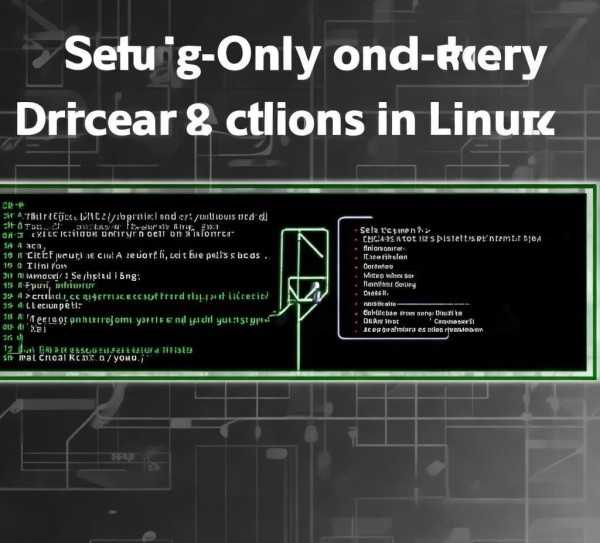探索包含无限可能的include世界
Linux环境下GCC编译器使用指南:编译与运行详解
目录导读
在Linux操作系统中,GCC(GNU Compiler Collection)是一款功能强大的编译器,它支持包括C、C++、Objective-C、Fortran在内的多种编程语言的编译,掌握如何在Linux环境下使用GCC编译器进行程序的编译与执行,对于每一位Linux用户和开发者来说都是一项基础而重要的技能,本文将详细介绍如何在Linux环境下使用GCC编译器,从安装到编译、运行程序的全过程。
安装GCC编译器
在大多数Linux发行版中,GCC编译器通常预装,你可以通过以下命令检查GCC是否已安装:
gcc --version
如果系统提示“gcc: not found”,则需要安装GCC,大多数Linux发行版可以通过包管理器轻松安装GCC,以下是在不同Linux发行版中安装GCC的示例:
-
Debian/Ubuntu:
sudo apt-get update sudo apt-get install build-essential
-
Fedora:
sudo dnf groupinstall "Development Tools"
-
CentOS/RHEL:
sudo yum groupinstall "Development Tools"
编写源代码
编写你的源代码,并将其保存为以.c或.cpp结尾的文件,以下是一个简单的C程序示例:
// hello.c
#include <stdio.h>
int main() {
printf("Hello, World!\n");
return 0;
}
使用GCC编译源代码
在终端中,切换到包含源代码文件的目录,使用以下命令编译源代码:
gcc -o 程序名 源文件名.c
编译上述的hello.c文件,并生成一个名为hello的可执行文件:
gcc -o hello hello.c
这里的-o选项指定了输出的可执行文件名,hello是编译后的程序名。
运行编译后的程序
编译完成后,你可以在终端中通过以下命令运行程序:
./程序名
继续使用之前的例子,运行编译后的hello程序:
./hello
如果一切正常,你将在终端看到“Hello, World!”的输出。
GCC编译选项
GCC提供了丰富的编译选项,用于调试、优化和构建程序,以下是一些常用的GCC编译选项:
-g:添加调试信息。-O2:优化编译,平衡编译时间和执行速度。-O3:更高级的优化,可能会牺牲编译时间和执行速度。-Wall:开启所有警告。-Werror:将警告视为错误。-c:只编译,不链接。-v:显示编译器的详细信息。
常见问题及解决方案
-
错误:gcc: command not found
- 确保GCC已经安装,或者
gcc命令的路径是否正确。
- 确保GCC已经安装,或者
-
错误:无法找到指定的文件
确保源代码文件存在,并且路径正确。
-
错误:编译器找不到头文件
确保所有必需的头文件都已经安装,或者指定正确的头文件路径。
通过以上步骤,你可以在Linux环境下使用GCC编译器编译和执行程序,熟悉GCC的各种编译选项和调试技巧将有助于你更高效地开发软件。